Використання функції «Слухати наживо» зі слуховими апаратами з позначкою Made for iPhone
Завдяки функції «Слухати наживо» пристрій iPhone, iPad або iPod touch перетворюється на дистанційний мікрофон, який спрямовує звук на слуховий апарат із позначкою Made for iPhone. Функція «Слухати наживо» може допомогти почути розмову в шумному приміщенні або почути людину, яка звертається до вас із протилежного кінця приміщення.
Ви можете використовувати функцію «Слухати наживо» разом із пристроєм з iOS, який підтримує слухові апарати з позначкою Made for iPhone.
Увімкнення функції «Слухати наживо»
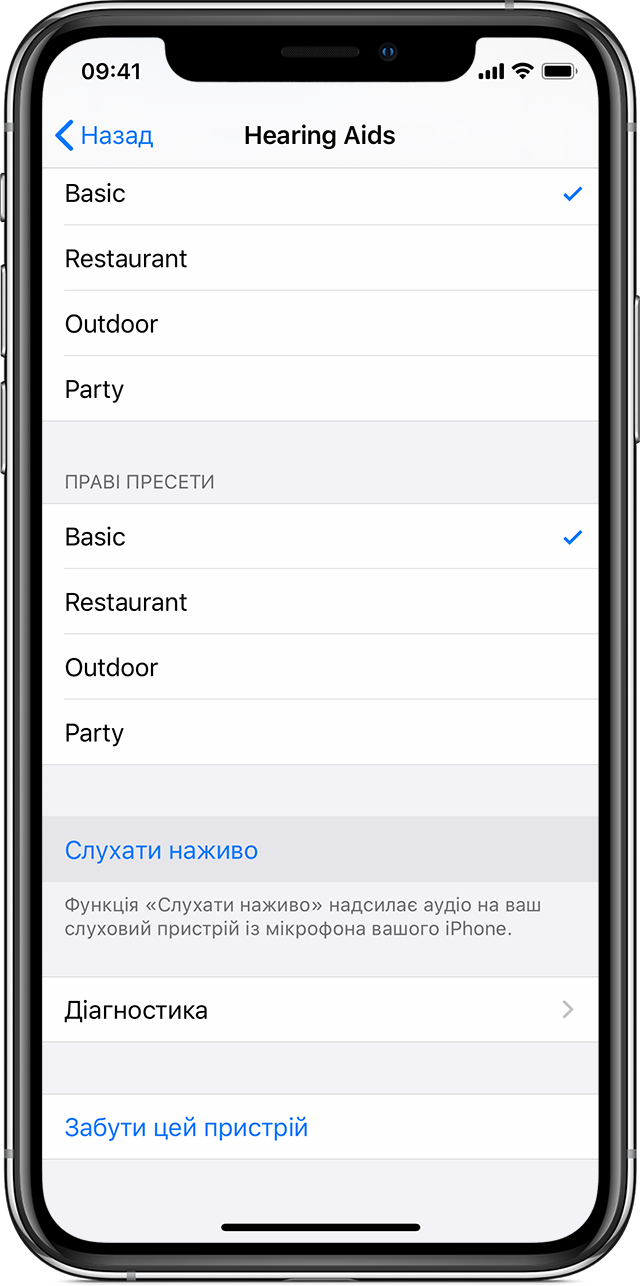
Відкрийте «Параметри» > «Доступність», а потім виберіть «Слухові пристрої».
Торкніть назву свого слухового пристрою в розділі «Слухові пристрої MFi»
Торкніть «Слухати наживо».
Розташуйте пристрій навпроти людини, яку бажаєте чути.
Вимкнення функції «Слухати наживо»
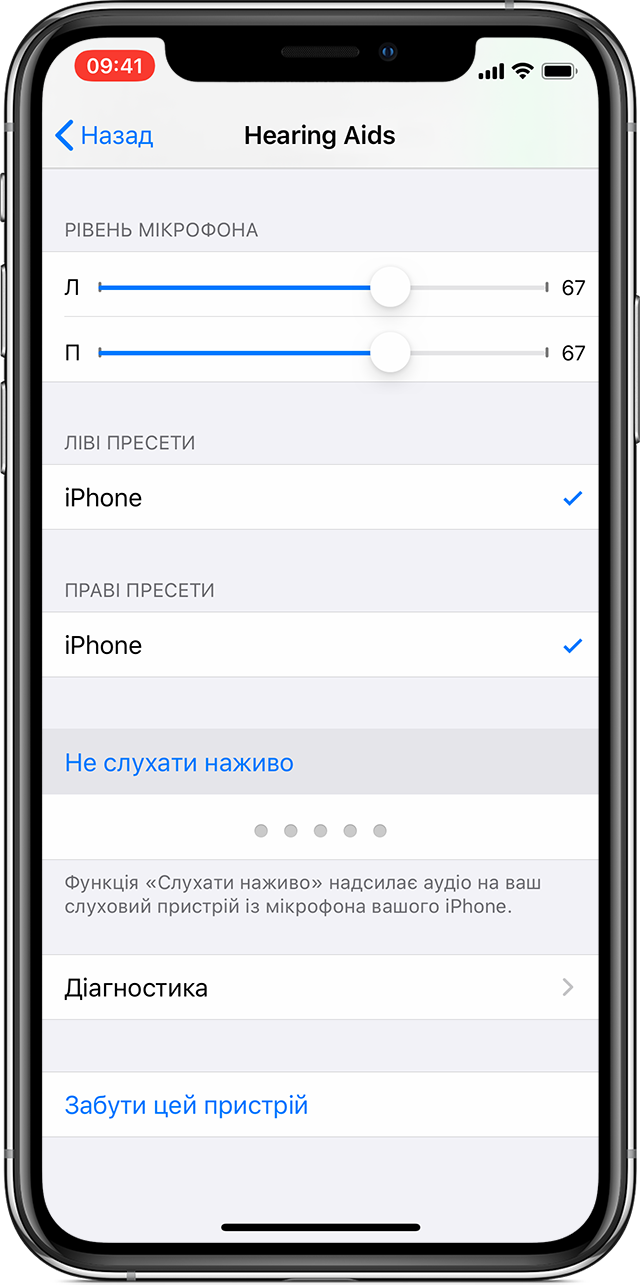
Відкрийте «Параметри» > «Доступність», а потім виберіть «Слухові пристрої».
Торкніть назву свого слухового пристрою в розділі «Слухові пристрої MFi»
Торкніть «Не слухати наживо».
Використання функції швидкого запуску спеціальних можливостей
Ви також можете користуватися функцією швидкого запуску спеціальних можливостей, щоб вмикати та вимикати функцію «Слухати наживо» або керувати іншими функціями слухового апарата. Налаштуйте функцію швидкого запуску спеціальних можливостей так, щоб за допомогою неї можна було активувати функцію «Слухати наживо». Щоб користуватися функцією швидкого запуску спеціальних можливостей, тричі швидко натискайте кнопку «Початок». На iPhone X і пізніших моделей тричі натискайте бокову кнопку.
Функція швидкого запуску спеціальних можливостей дає змогу робити таке.
Запускати та зупиняти функцію «Слухати наживо»
Переглядати час роботи від акумулятора
Коригувати гучність будь-якого зі слухових апаратів або обох слухових апаратів
Вибирати звукові заготовки
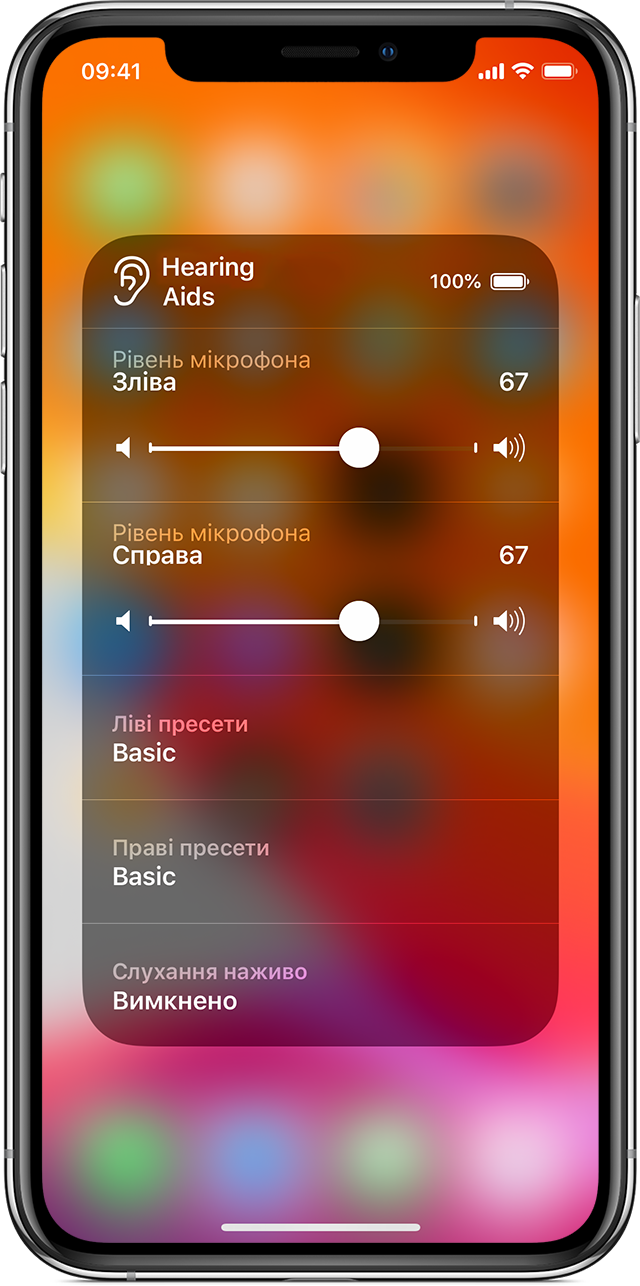
Щоб користуватися спеціальним спрощенням із замкненого екрана, відкрийте «Параметри» > «Доступність», а потім виберіть «Слухові пристрої» та ввімкніть «Керувати під замком».
Отримання допомоги, якщо функцію «Слухати наживо» не видно
Переконайтеся, що слуховий пристрій підключено до iPhone. Можливо, зі слуховим пристроєм знадобиться створити пару чи повторно його під’єднати.
Переконайтеся, що слуховий пристрій відображається в області вибору пристроїв елементів керування відтворенням у центрі керування.
Якщо ви бачите там інший аксесуар, торкніть його, а потім виберіть свій слуховий апарат у списку, що з’явиться.
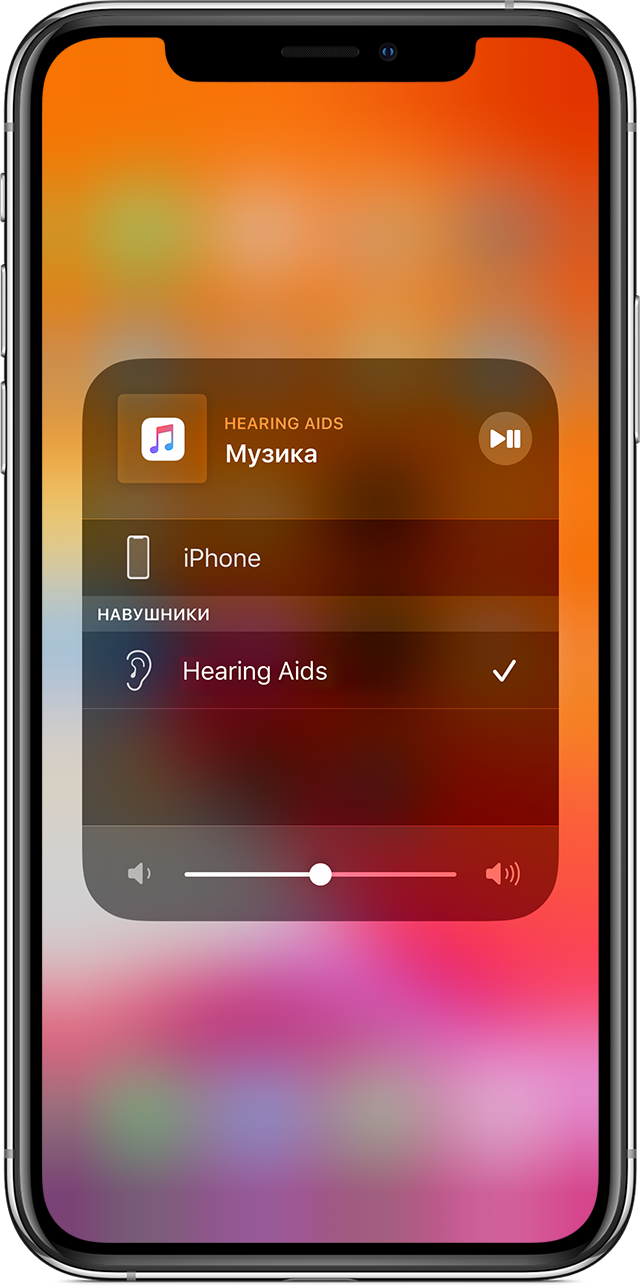
Інформація про продукти, вироблені не компанією Apple, або про незалежні веб-сайти, які не контролюються та не тестуються компанією Apple, не носить рекомендаційного характеру та не рекламується компанією. Компанія Apple не несе жодної відповідальності за вибір, функціональність і використання веб-сайтів або продукції сторонніх виробників. Компанія Apple також не несе відповідальність за точність або достовірність даних, розміщених на веб-сайтах сторонніх виробників. Зверніться до відповідного постачальника за додатковою інформацією.